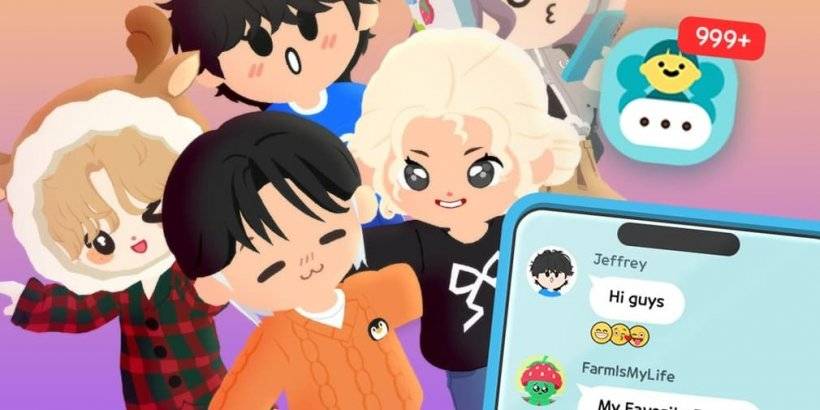Cách cài đặt Minecraft trên Chromebook: Hướng dẫn từng bước
- By Matthew
- May 01,2025
Minecraft, một trò chơi được yêu thích trên toàn cầu, có thể truy cập trên gần như mọi nền tảng, bao gồm cả Chromebook. Các thiết bị này, chạy trên Chrome OS, cung cấp trải nghiệm chơi game độc đáo, gây ra câu hỏi: Bạn có thể chơi Minecraft trên Chromebook không? Câu trả lời là một tiếng vang có!
Trong hướng dẫn toàn diện này, chúng tôi sẽ khám phá quy trình cài đặt một cách chi tiết và cung cấp các mẹo có giá trị để nâng cao hiệu suất chơi trò chơi của bạn trên Chromebook.
Mục lục
- Thông tin chung về Minecraft trên Chromebook
- Cho phép chế độ nhà phát triển
- Cài đặt Minecraft trên Chromebook
- Chạy trò chơi
- Cách chơi Minecraft trên Chromebook với thông số kỹ thuật thấp
- Tăng cường hiệu suất trên Chrome OS
Thông tin chung về Minecraft trên Chromebook
Để đảm bảo trải nghiệm chơi game suôn sẻ, Chromebook của bạn sẽ đáp ứng các thông số kỹ thuật tối thiểu sau:
- Kiến trúc hệ thống: 64 bit (x86_64, arm64-v8a)
- Bộ xử lý: AMD A4-9120C, Intel Celeron N4000, Intel 3865U, Intel I3-7130U, Intel M3-8100Y, MediaTek Kompanio 500 (MT8183), Qualcomm SC7180 hoặc tốt hơn
- RAM: 4 GB
- Lưu trữ: ít nhất 1 GB không gian trống
Nếu Chromebook của bạn vẫn trải nghiệm độ trễ mặc dù đáp ứng các yêu cầu này, đừng lo lắng, chúng tôi có một hướng dẫn ở cuối bài viết này để giúp tối ưu hóa lối chơi của bạn. Bây giờ, hãy đi sâu vào quá trình cài đặt. Bạn có thể dễ dàng cài đặt phiên bản Bedrock trực tiếp từ cửa hàng Google Play.
Đây là cách: Chỉ cần mở cửa hàng Google Play, tìm kiếm Minecraft và điều hướng đến trang của nó. Lưu ý rằng trò chơi có giá $ 20. Tuy nhiên, nếu bạn đã sở hữu phiên bản Android, có giá 7 đô la, bạn sẽ chỉ cần trả thêm 13 đô la. Tùy chọn này là hoàn hảo cho những người tìm kiếm một cài đặt không rắc rối.
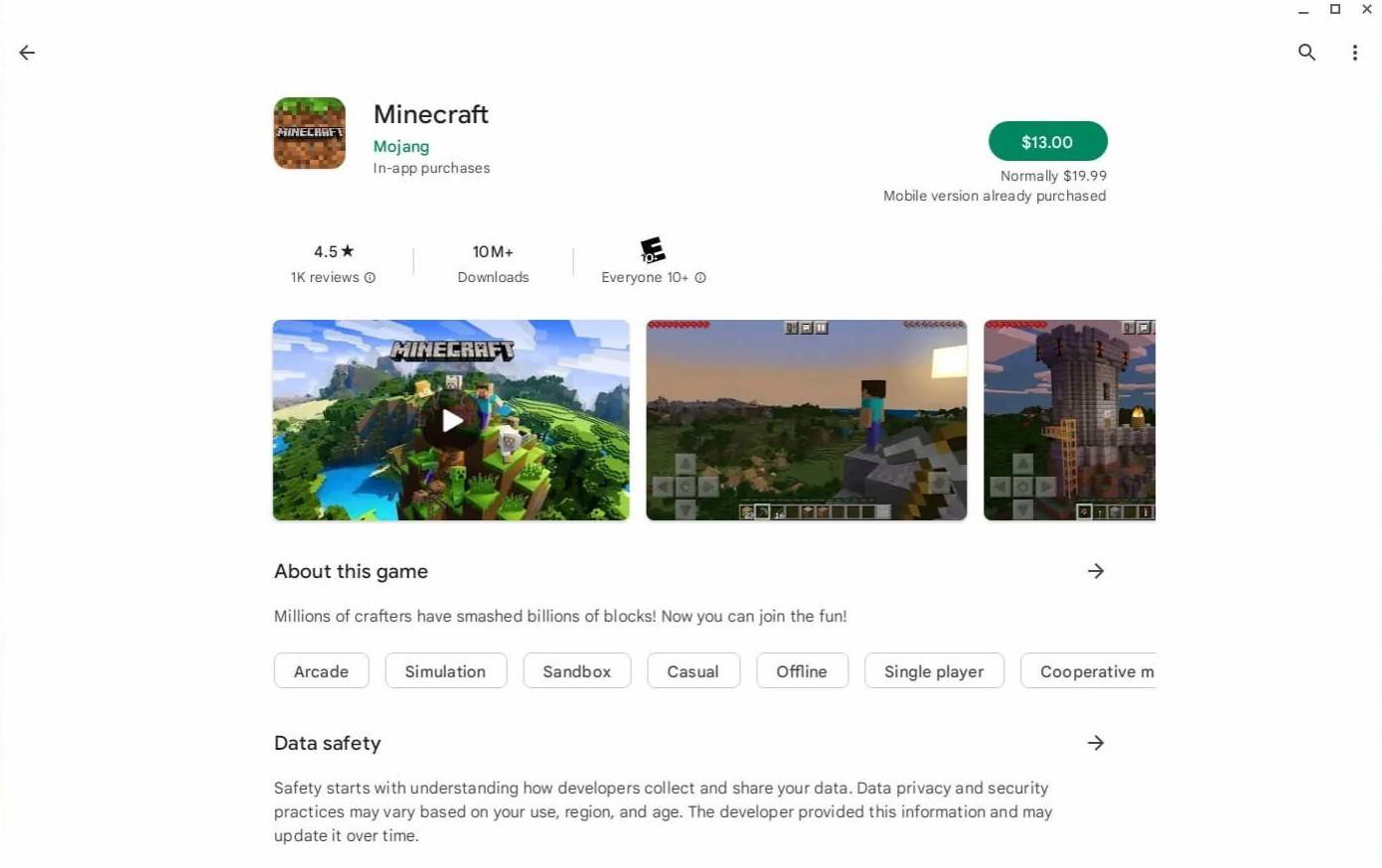 Hình ảnh: Giới thiệu vềChromebooks.com
Hình ảnh: Giới thiệu vềChromebooks.com
Đối với những người thích phiên bản Java hoặc đang tìm kiếm một giải pháp thay thế, Chrome OS, được xây dựng trên Linux, cung cấp một giải pháp. Phương pháp cài đặt này đòi hỏi sự chú ý cẩn thận và một số đầu vào dòng lệnh, vì Chrome OS khác biệt đáng kể so với Windows. Chúng tôi đã tạo ra một hướng dẫn chi tiết để giúp bạn thiết lập Minecraft trên Chromebook của bạn chỉ trong 30 phút.
Cho phép chế độ nhà phát triển
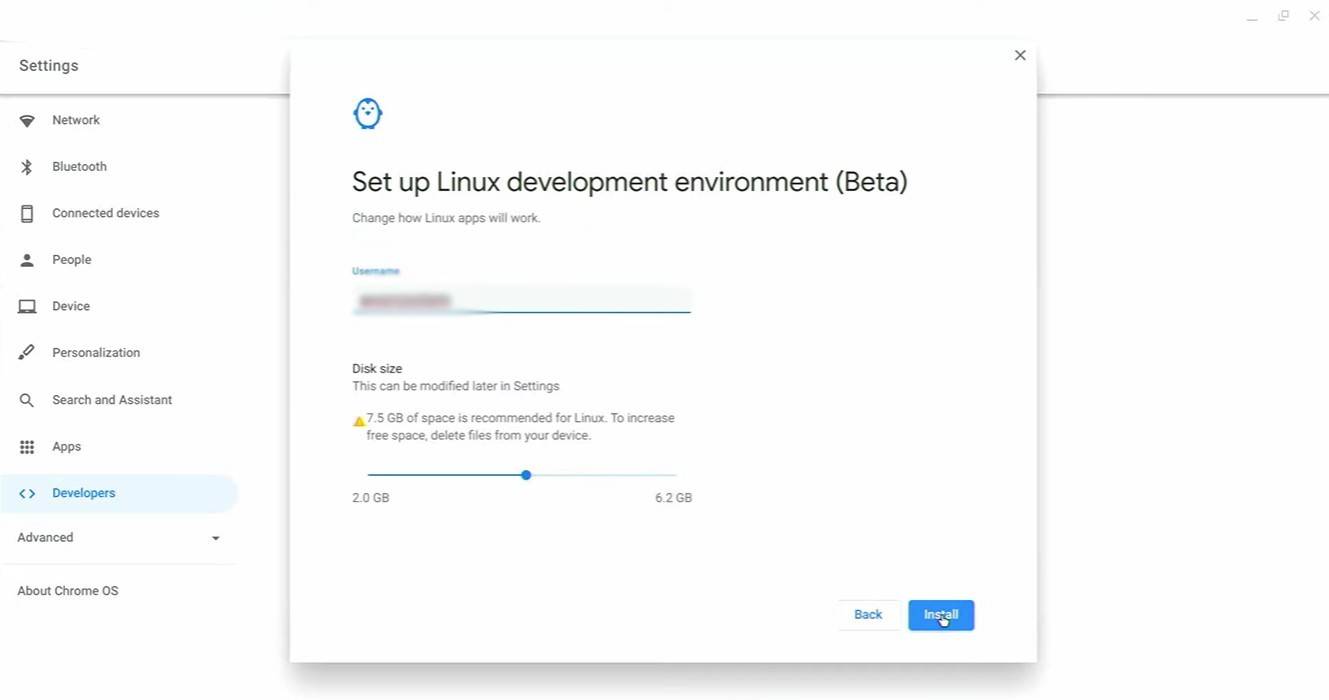 Hình ảnh: YouTube.com
Hình ảnh: YouTube.com
Để bắt đầu, bạn phải bật chế độ Nhà phát triển trên Chromebook của mình. Truy cập menu Cài đặt, tương tự như menu "Bắt đầu" trên các hệ thống khác và chuyển đến phần "Nhà phát triển". Chuyển đổi tùy chọn "Môi trường phát triển Linux". Thực hiện theo lời nhắc trên màn hình cho đến khi quá trình hoàn tất, sẽ mở đầu cuối giao diện dòng lệnh gần giống với dấu nhắc lệnh của Windows, nơi bạn sẽ thực hiện các bước tiếp theo.
Cài đặt Minecraft trên Chromebook
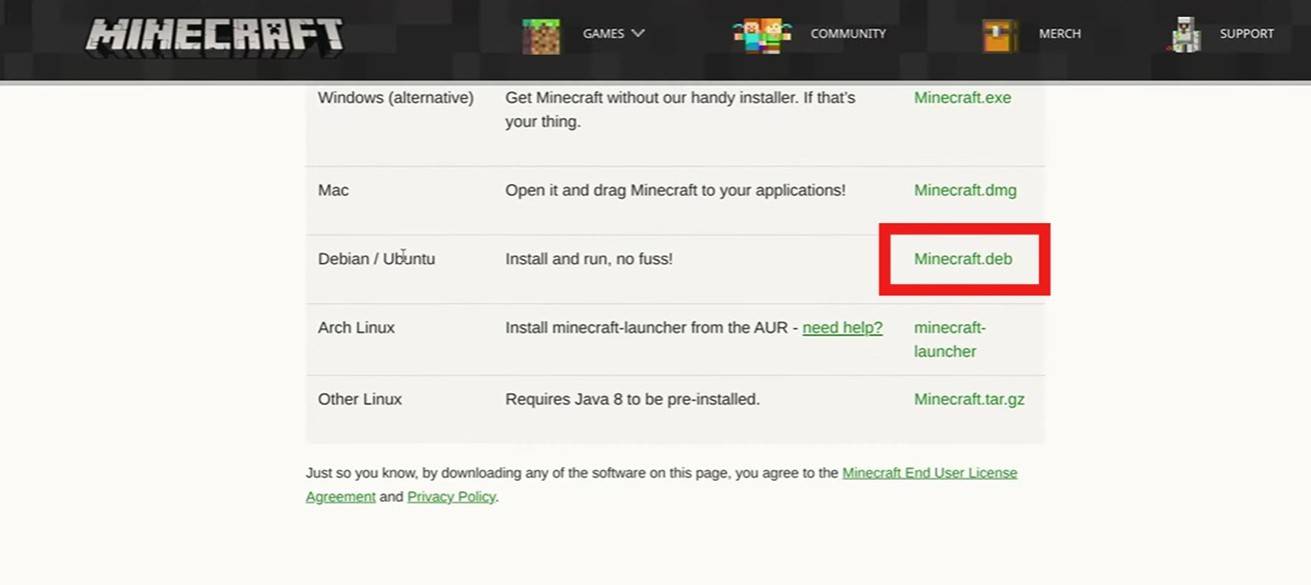 Hình ảnh: YouTube.com
Hình ảnh: YouTube.com